Microsoft Office Communication(统一通讯)产品,在今天的很多企业都有安装及应用。随之,OC客户端也需要在每一客户端机器上进行安装。而OC客户端为 Communicator.msi安装包,可适应“组策略”进行安装,最近在测试过程中,除了可使用“组策略”进行自动安装外,其实Communicator.msi本身就自带了一系列安装的参数。
你可以采用以下方式取得安装时可选参数
以下:
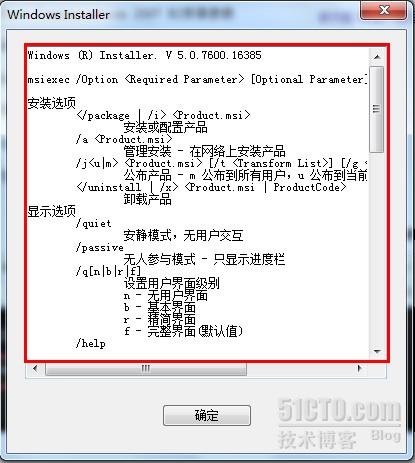
Windows (R) Installer. V 5.0.7600.16385
msiexec /Option <Required Parameter> [Optional Parameter]
安装选项
</package | /i> <Product.msi>
安装或配置产品
/a <Product.msi>
管理安装 - 在网络上安装产品
/j<u|m> <Product.msi> [/t <Transform List>] [/g <Language ID>]
公布产品 - m 公布到所有用户,u 公布到当前用户
</uninstall | /x> <Product.msi | ProductCode>
卸载产品
显示选项
/quiet
安静模式,无用户交互
/passive
无人参与模式 - 只显示进度栏
/q[n|b|r|f]
设置用户界面级别
n - 无用户界面
b - 基本界面
r - 精简界面
f - 完整界面(默认值)
/help
帮助信息
重新启动选项
/norestart
安装完成后不重新启动
/promptrestart
必要时提示用户重新启动
/forcerestart
安装后始终重新启动计算机
日志选项
/l[i|w|e|a|r|u|c|m|o|p|v|x|+|!|*] <LogFile>
i - 状态消息
w - 非致命警告
e - 所有错误消息
a - 操作的启动
r - 操作特定记录
u - 用户请求
c - 初始用户界面参数
m - 内存不足或致命退出信息
o - 磁盘空间不足消息
p - 终端属性
v - 详细输出
x - 额外调试信息
+ - 扩展到现有日志文件
! - 每一行刷新到日志
* - 记录所有信息,除了 v 和 x 选项
/log <LogFile>
与 /l* <LogFile> 相同
更新选项
/update <Update1.msp>[;Update2.msp]
应用更新
/uninstall <PatchCodeGuid>[;Update2.msp] /package <Product.msi | ProductCode>
删除产品的更新
修复选项
/f[p|e|c|m|s|o|d|a|u|v] <Product.msi | ProductCode>
修复产品
p - 仅当文件丢失时
o - 如果文件丢失或安装了更旧的版本(默认值)
e - 如果文件丢失或安装了相同或更旧的版本
d - 如果文件丢失或安装了不同版本
c - 如果文件丢失或较验和与计算的值不匹配
a - 强制重新安装所有文件
u - 所有必要的用户特定注册表项(默认值)
m - 所有必要的计算机特定注册表项(默认值)
s - 所有现有的快捷键方式(默认值)
v - 从源运行并重新缓存本地安装包
设置公共属性
[PROPERTY=PropertyValue]
请查阅 Windows (R) Installer SDK 获得有关命令行语法的其他文档。
版权所有 (C) Microsoft Corporation. 保留所有权利。
此软件的部分内容系基于 Independent JPEG Group 的工作。
这些可以更方便我们进行对安装的控制。
我们以Communicator.msi /passive(无人参与模式 - 只显示进度栏)模式进行安装一次。
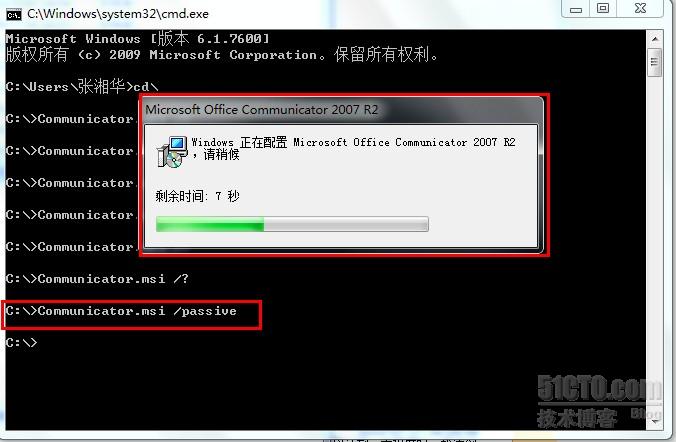
只显示进度条,一闪而过。我们再看看“开始菜单”有没有安装成功。
转载于:https://blog.51cto.com/virtualtop/354939







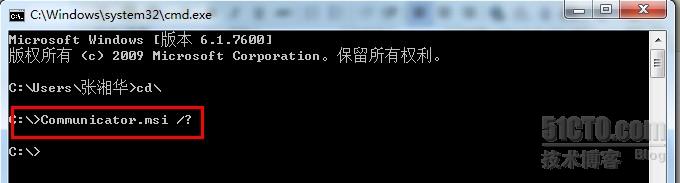
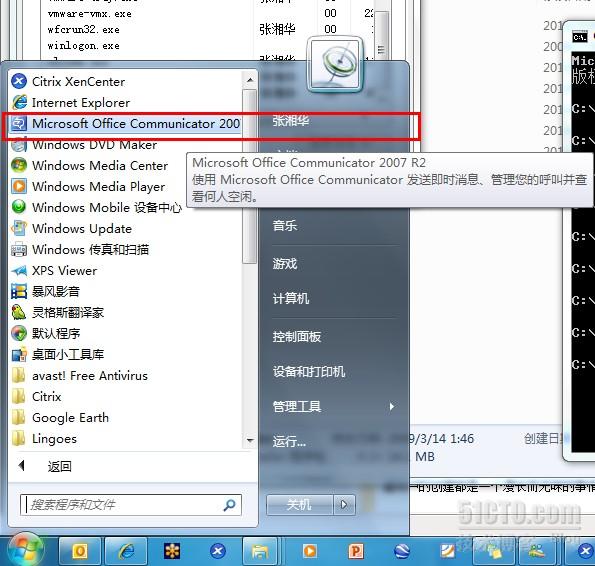
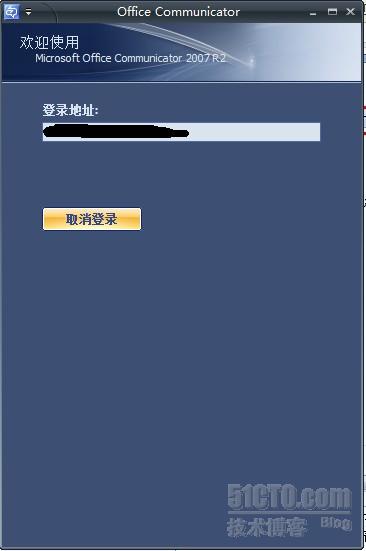
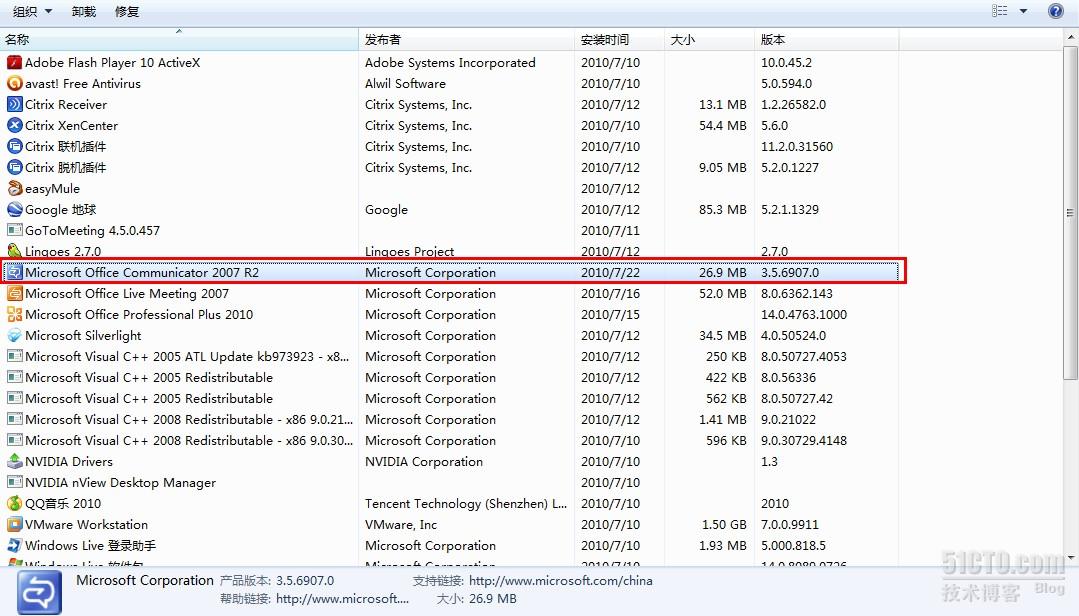














 107
107











 被折叠的 条评论
为什么被折叠?
被折叠的 条评论
为什么被折叠?








